Oppsummering
Hvordan sikkerhetskopiere stemmememo fra din iPhone eller andre iOS-enheter? Her i dette innlegget anbefales 4 nyttige måter for å hjelpe deg med å ta sikkerhetskopi av talememoer.
Oppsummering
Hvordan sikkerhetskopiere stemmememo fra din iPhone eller andre iOS-enheter? Her i dette innlegget anbefales 4 nyttige måter for å hjelpe deg med å ta sikkerhetskopi av talememoer.
Talememoer er en praktisk måte å spille inn noe på sekunder. Dermed slipper du å skrive på notatblokken eller skrive inn Notater. Og stemmememor vil ikke ta mye plass på iPhone-en din. Siden disse stemmemeldingene kan inneholde viktig informasjon, har du bedre sikkerhetskopi av stemmememoer fra iPhone eller andre iOS-enheter for videre bruk. For eksempel fikk iPhone-en din vann skadet og klarte ikke å fungere ordentlig, men du trenger bare å lytte til stemmemeldingene med en gang, så kan du få tilgang til disse stemmemodus-sikkerhetskopiene på datamaskiner eller andre steder. Denne artikkelen introduserer hovedsakelig hvordan du tar sikkerhetskopi av talememoer fra iPhone X / 8/7/6 til datamaskin. Du kan lese for å sikkerhetskopiere stemmememoer, talemeldinger og andre iOS-data til datamaskinen på en fleksibel måte.

Blir du lei av uendelig sikkerhetskopiering og gjenoppretting? Nå Aiseesoft iOS Data Backup & Restore tilbyr ett klikk for å ta sikkerhetskopi av stemmememorene og andre iOS-data til datamaskinen, og støtter gjenoppretting til iOS-enhetene dine senere med disse sikkerhetskopiene. Alle iOS-enheter støttes inkludert iPhone X, iPhone 8 og mer, slik at du kan sikkerhetskopiere talememoer fra iPhone til datamaskin uten begrensninger.
Trinn 1 Start iOS Data Backup & Restore på datamaskinen
Gratis nedlasting Aiseesoft iOS Data Backup & Restore-app på din PC. Start den og koble din iPhone gjennom lyn USB-kabelen. Trykk på "iOS Data Backup" med det første.

Trinn 2Skann stemmenotene dine
Vent noen sekunder til iPhone blir automatisk oppdaget av appen for talememosebackup. Trykk på "Start" -knappen og velg alternativet "Voicemail" under "Meldinger og kontakter" -listen. Klikk på "Neste" -knappen for å bekrefte sikkerhetskopiering av talememoer fra iPhone til datamaskin uten iTunes eller andre ekstraoperasjoner.

Trinn 3Sikkerhetskopiere stemmememoer fra iPhone til Windows-datamaskin
Trykk på "Backup" -knappen for å starte sikkerhetskopiering av talememoer fra iPhone direkte. Du kan se den grunnleggende sikkerhetskopiinformasjonen nedenfor. Og du kan også sikkerhetskopiere flere iOS-filer med alternativet "Backup mer" nedenfor.

Siden iTunes er det mye brukte iOS-sikkerhetskopierings- og gjenopprettingsprogrammet, kan du også ta sikkerhetskopi av talememoer med iTunes til datamaskinen din. Selv om du kan bli utsatt for data som er slettet eller skadet under iOS-datarekonstruksjon.
Trinn 1Oppdag iPhone med iTunes
Bruk USB-kabelen til å koble iPhone til Mac eller PC. Start iTunes og finn iPhone-ikonet ditt langs den øverste menylinjen. Trykk på den og velg deretter "Musikk" på venstre panel.
Trinn 2Sikkerhetskopier stemmememoer til iTunes-biblioteket
Sjekk om "Synkroniser stemmememoer" -boksen er krysset av, merk av hvis ikke. Trykk på "Bruk" eller "Synkroniser" -knappen for å sikkerhetskopiere talememoer fra iPhone til iTunes-biblioteket. Senere kan du dra nedlastede iPhone-talememoer til en hvilken som helst destinasjonsmappe du vil lagre.

Du kan sikkerhetskopiere talememoer i iCloud, selv om du ikke kan se eller lagre talememoer separat. Og hvis du gjenoppretter talememoer fra iCloud-sikkerhetskopier, må du slette alt innhold og innstillinger på iPhone. Hvis du fortsatt insisterer på å bruke iCloud til å sikkerhetskopiere talememoer fra iPhone, kan du bruke delingsarket til å lage en mappe som kan lagre sikkerhetskopierte talememoer.
Trinn 1Åpne delearket i Voice memos-appen
Åpne "Voice Memos" -appen på iPhone. Velg bestemt talememo og trykk deretter på "Del" -knappen.
Trinn 2Sikkerhetskopiere stemmememoer fra iPhone med iCloud
Velg "Legg til i iCloud Drive" -knappen for å sikkerhetskopiere talememoarkivene. Du kan se den nyopprettede "Voice Memo" -mappen i iCoud-stasjonen. Eller du kan faktisk velge "Legg til notater" for å lagre sikkerhetskopier av talememo.
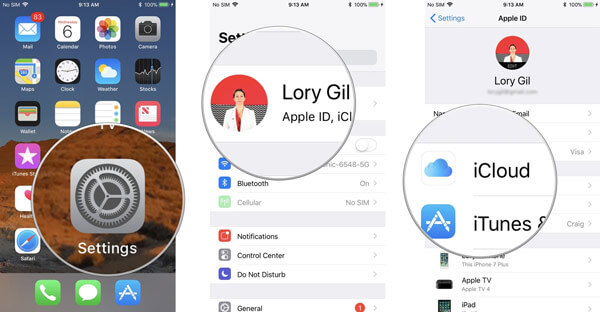
For folk som bare trenger å sikkerhetskopiere et talememo eller få talememoer, kan sende e-post til deg selv motta sikkerhetskopieringer av stemmememoer raskt. Når det gjelder store mengder iPhone-talememoer, kan e-post eller SMS koste deg mer tid enn andre sikkerhetskopieringsmetoder.
Trinn 1 Åpne "Voice Memos" -appen
Åpne "Voice Memos" -appen for å finne den spesifikke talememoen som skal sikkerhetskopieres.
Trinn 2 Send talemelding med e-post eller melding
Trykk på "Del" -knappen, og deretter kan du bestemme om du vil sende talememoen din via e-post eller melding. Velg "Melding" eller "Mail" for å sende talememo til den bestemte kontoen. Nå kan du laste ned sikkerhetskopiering av talememoer direkte til datamaskinen.
Egentlig kan du sikkerhetskopiere talememoer med AirDrop eller annen lagringsplass i skyen. Eller du kan prøve andre metoder for å sikkerhetskopiere talememoer fra iPhone uten å synkronisere. Men uansett hvilken metode du velger, er det definitivt det enkleste og raskeste verktøyet å bruke iOS Data Backup & Restore sikkerhetskopiere stemmememoer på Mac eller Windows-datamaskin trygt. Og selv om du en dag flytter av stemmememoer fra iPhone for å rydde opp i plassen eller av andre grunner, kan du fortsatt gjenopprette med tidligere sikkerhetskopiering av stemmeminne selektivt. Så bruk gjerne talememoer og husk å ta sikkerhetskopi av viktige, i tilfelle noen uunngåelige tilfeller.